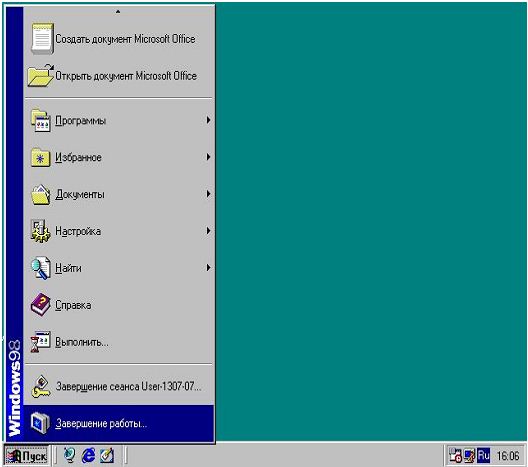SehriyoInf.Ucoz.RU
|
Sayt menyulari
Bo'limlar ro'yhati
Mini chat
So'rovnoma
Statistika
Barcha online: 2 Mehmon: 2 Foydalanuvchilar: 0 |
Windows yo'lboshlovchisi11-dars.
Windows yo’lboshlovchisi. Dars maqsadlari: Ta’limiy: o’quvchilarga bosh menyu, uning bo’limlari, vazifalari haqida tushuncha berish. Tarbiyaviy: ahloqiy va estetik tarbiya berish. Rivojlantiruvchi: mavzu bo’yicha berilgan bilimlar asosida talabalar ongida bosh menyu, uning bo’limlari to’g’risidagi bilimlarini boyitish. Agarda sichqoncha ko’rsatkichini «Pusk» tugmachasiga olib borsangiz, ish boshlashni tavsiya etuvchi "Nachnite rabotu s najatiya etoy knopki” ("Ishni shu tugmachani bosishdan boshlang”) degan yozuv paydo bo’ladi. «Pusk» tugmachasi Bosh menyuni aks ettiradi, menyudan ilovalar va hujjatlarga murojaat etiladi. Agar «Pusk» tugmachasi bosilsa, «Pusk» menyusining tasviri paydo bo’ladi.
« Pusk» tugmachasi Pusk” menyusidagi "Bo’limlar» (qismlar, maxsus amaliy dasturlar) quyidagi vazifalarni bajaradi: «Sozdat dokument Microsoft Offise» bo’limi - Offise ilovalarida yangi hujjat yaratadi; «Otkrit dokument Microsoft Offise» bo’limi Offise ilovalarida yaratilgan va xotirada mavjud bo’lgan hujjatlarni ochib beradi; «Programmi» bo’limi kompyuterga o’rnatilgan amaliy dasturlar menyusini ko’rsatadi. Ushbu menyuda foydalanuvchilar tomonidan ishlatiladigan dasturlar ro’yxati, «Provodnik», hamda «seans MS-DOS» tizimlari mavjud. Sichqoncha ko’rsatkichini shu bo’limi bo’yicha harakatlantirganingizda ekranda yana bir ro’yxat paydo bo’ladi. Bu dasturlar blokining ro’yxatidir. Siz xohlagan blokni tanlaganingizda uning ichida joylashtirilgan dasturlar ro’yxati paydo bo’ladi va sichqonchani ulardan birining ustida bossangiz, ushbu dastur ishga tushib ketadi. Shu zahoti masalalar panelida to’gri to’rtburchakli tugmacha (darcha) paydo bo’ladi va u ushbu dastur bajarilayotganini anglatadi. Tugmachaning (darchaning) faollashtirilgan holati - to’rtburchak «yoriq» xolatda, faollashmagani - «xira yoriq» xolatda bo’ladi. Tugmachani faollashtirish uchun sichqoncha ma’lum to’rtburchak ustida bosiladi. «Dokumenti» bo’limi foydalanuvchilar tomonidan ishlatilgan oxirgi 15ta hujjat ro’yxatini ko’rsatadi. Ro’yxatdagi hujjatlarni ochish uchun sichqoncha ko’rsatkichini shu hujjat nomi ustida bosiladi. Ro’yxatni kompyuter xotirasidan o’chirish uchun «Nastroyka» opsiyasini faollashtiring va unda «Panel zadach» bo’limini tanlab ustida sichqonning chap tugmachasini bir marta bosing. Paydo bo’lgan oynaning "Dokumenti" qismida «Ochistit» tugmachasi mavjud.
«Nastroyka» - Windows-98 muhitini sozlash va uni foydalanuvchi extiyojlariga moslashtirish uchun xizmat qiladi. «Panel upravleniya» bo’limida ba’zi qurilmalarning o’lchovlarini siz shaxsiy extiyojlaringizga mos ravishda o’zgartirishingiz mumkin. «Panel upravleniya» orkali sichqonchaning, klaviaturaning o’lchovlarini o’zgartirish mumkin. «Printeri» bo’limida printerni o’rnatish va sozlash ishlari bajariladi. Printerni kompyuterga ulagandan so’ng kompyuterga yangi qurilma haqida ma’lumot berish va shu ma’lumotni xotiraning biror joyiga yozib qo’yish kerak. Bu jarayon instaltsiya jarayoni deyiladi. «Panel zadach» (Masalalar paneli) bo’limida masalalar panelining shakli tanlanadi. Buning uchun «Panel zadach» oynasida «Parametri paneli zadach» (Masalalar panelining vazifalari) bo’limi tanlanadi «Poisk» (qidiruv) qismi foydalanuvchining kompyuterida qidiruv shartlari bo’yicha fayllar va jildlarni, shuningdek, Internet tarmogida kompyuterni qidirish uchun mo’ljallangan.
"Nayti vse
fayli” oynasi. «Spravka» ("Ma’lumot”) qismi yordam talab etilganda ishlatiladi. Agar ba’zi narsalarni tushunmay turgan bo’lsangiz yoki biror bir piktogramma, buyrug’ning ishlash jarayoni esingizdan chiqqan bo’lsa, tizim sizga, albatta, yordam beradi. Windows-98 yordamchi ma’lumot olishning bir necha usulini ta’minlab beradi. Ulardan biri «Pusk» menyusining «Spravka» qismini tanlash yordamida amalga oshiriladi. «Spravka» - uch bo’limli ma’lumotnoma shaklida tashkil qilingan – «Soderjanie» ("Mundarija”), «Predmetniy ukazatel» ("Mavzu ko’rsatkichi”) va «Poisk» ("qidiruv”). Siz umumiy tavsif bo’yicha ma’lumotni «Soderjanie» bo’limidan olishingiz mumkin. U ma’lumotnomadagi xar bir mavzuning qisqacha ta’rifini o’z ichiga olgan, yuqori pogonadagi boblarni aks ettiradigan mundarijadir. Har bir bob kitobning rasmchasi bilan, har bir kichik mavzu - sahifa rasmchasi bilan ifodalangan. «Predmetniy ukazatel» bo’limi Sizga ma’lumot mavzusini so’z yoki termin bo’yicha qidirish imkonini beradi. Ma’lumot indekslari alfavit tartibida sanab o’tilgan barcha kalit so’zlari bilan olingan kitobning real indeksiga o’xshashdir. Bu bo’lim, foydalanuvchi maxsus mavzuni «Soderjanie» bo’limida topa olmagan holda, juda qulaydir. «Zavershenie raboti» (Ishni tugatish) qismi ish tugagach, kompyuterni bezarar o’chirishni ta’minlaydi. Bundan tashqari, ushbu qism kompyuterni yangidan ishga tushirish yoki tarmoqda yangidan ro’yxatdan o’tkazish imkoniyatlariga ega. O’tilgan mavzuni mustahkamlash 1. menyu nima ? 2. Windowsda qanday turdagi oynalar mavjud ? 3. PUSK ning bo’limlari ayting ? Topshiriqlar. 1. Ish stolida yangi papka (jild) yarating va uni nomlang. 2. Yaratgan papkangizni oching, uning elementlari bilan tanishing va uning ichida ham papka yarating. 3. Sarlavha satrining o’ng tomonida joylashgan oynani yig’ish tugmasidan foydalanib oynani yig’ing. 4. Oynani o’z holatiga qaytaring. 5. Oynani ekranga to’liq kattalashtiring. 6. Oynani o’z holatiga qaytaring. 7. Oynaning ekrandagi o’rnini o’zgartiring. 8. Menyu qatorining bo’limlari va ulardagi buyruqlarning vazifalari bilan tanishing. 9. Menyuning «Vid» bo’limi orqali oynaning ko’rinishini sozlang. 10. Gorizontal va vertikal siljitgichlarning vazifalari bilan tanishing. 11. Oynani yoping. |
Sayt muallifi
 Saytdan qidirish
Kalendar
Arxiv
Foydali saytlar
Ob-havo ma'lumoti
 Block title
 Block title
 |
|||||||||||||||||||||||||||||||||||||||||||||||